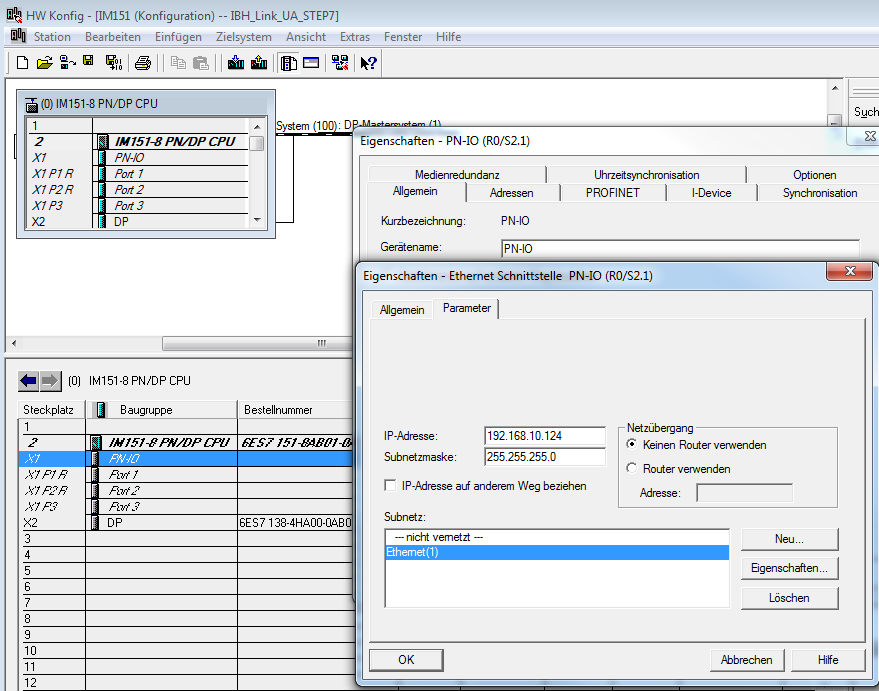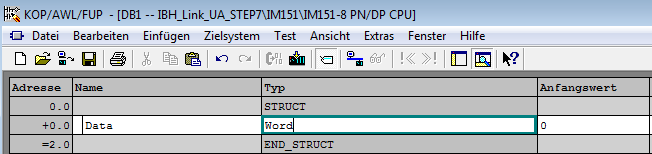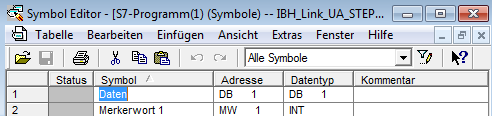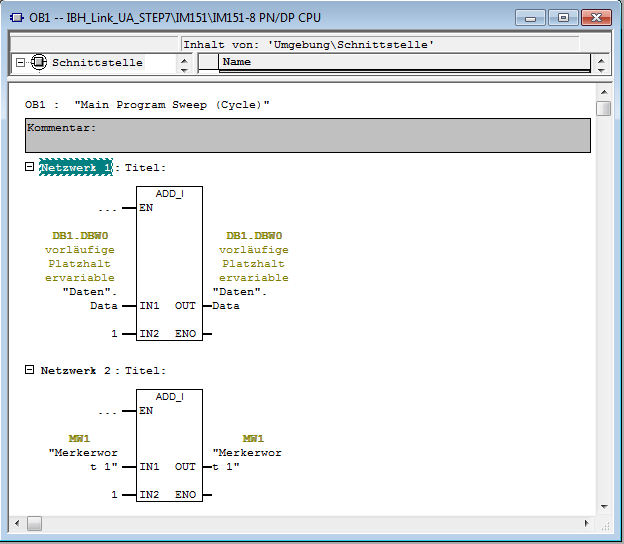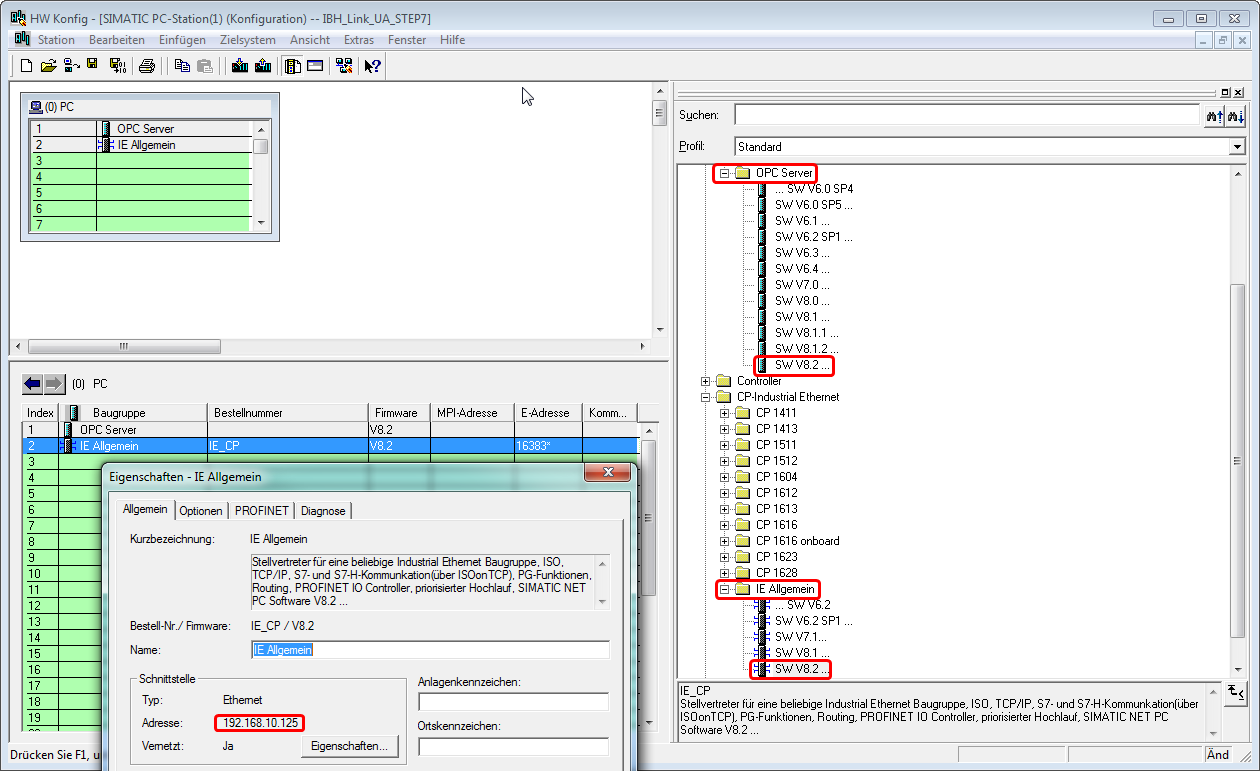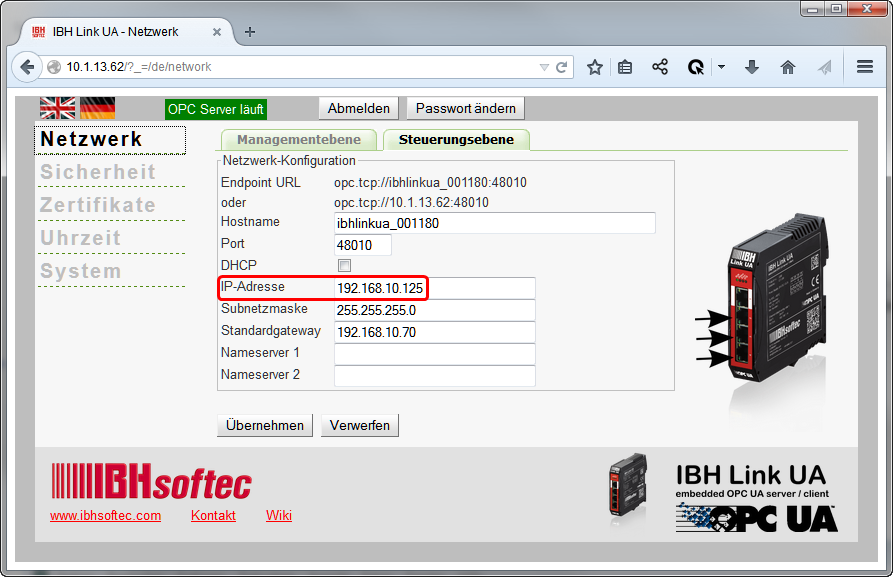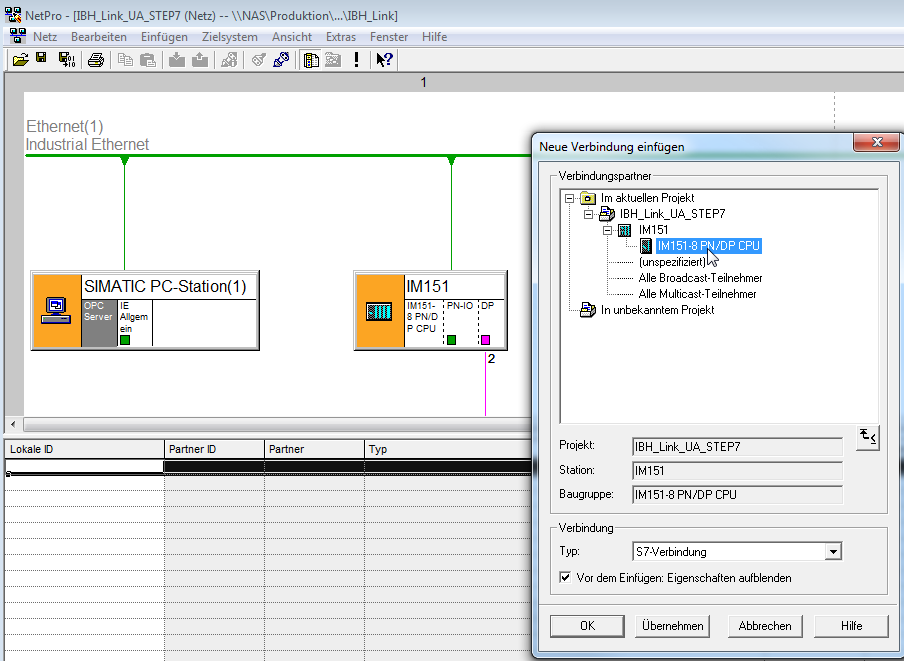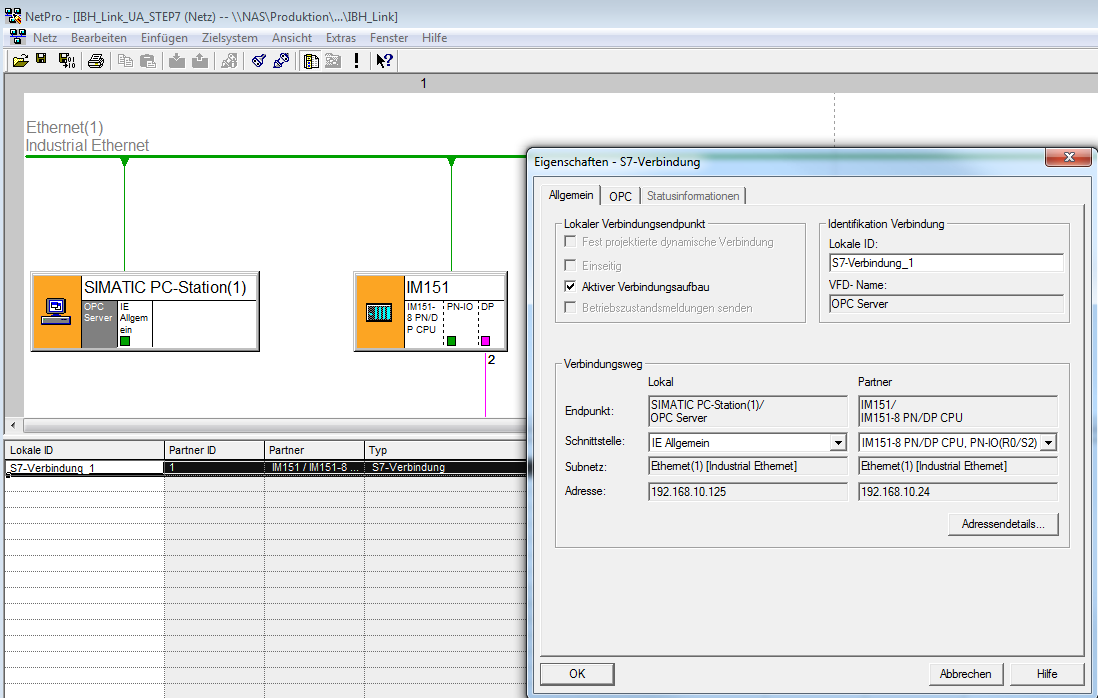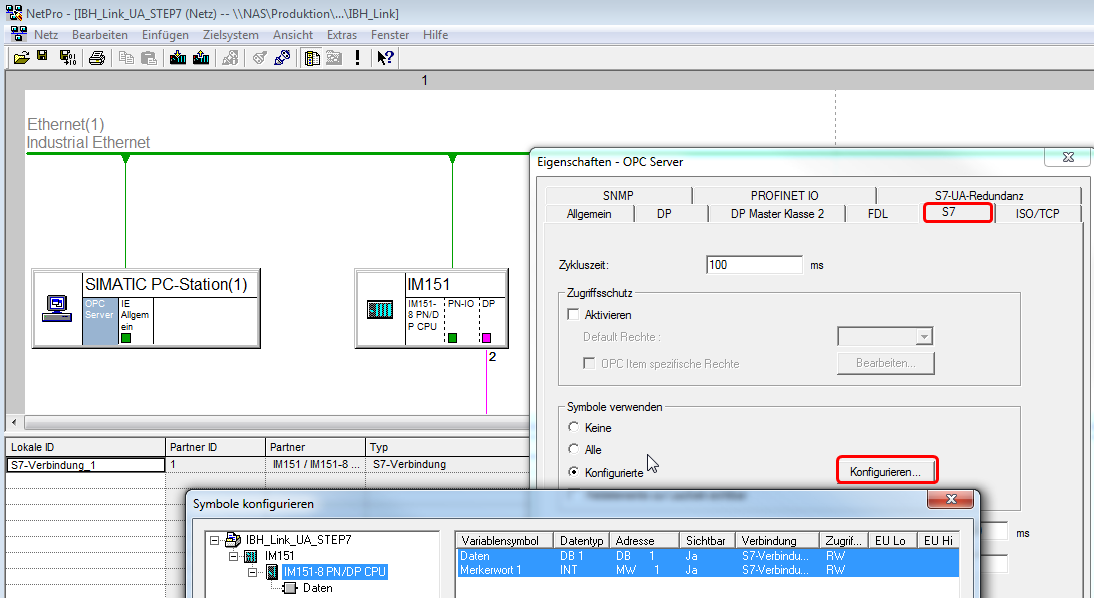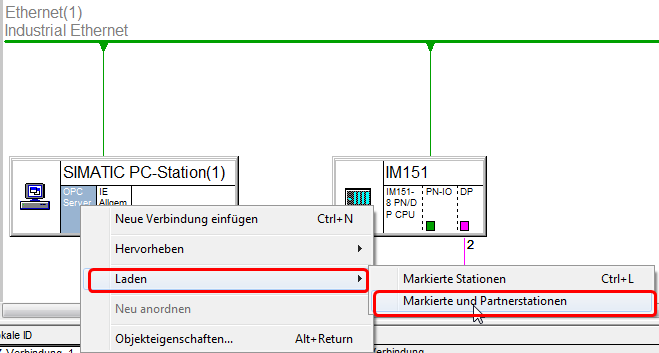IBH Link UA:Konfiguration mit STEP7: Unterschied zwischen den Versionen
K (→STEP7 Beispiel: IBH Link UA mit S7-200 über IBH Link S7++) |
(→STEP7 Beispiel: IBH Link UA mit S7-200 über IBH Link S7++) |
||
| Zeile 86: | Zeile 86: | ||
'''Download:[http://download.ibhsoftec.com/german/Beispiele/IBH_link_UA_IBH_Link_S7_S7_200.zip STEP7 Beispiel: IBH Link UA S7-200 über IBH link S7++]''' | '''Download:[http://download.ibhsoftec.com/german/Beispiele/IBH_link_UA_IBH_Link_S7_S7_200.zip STEP7 Beispiel: IBH Link UA S7-200 über IBH link S7++]''' | ||
| − | |||
| − | |||
| − | |||
| − | |||
| − | |||
| − | |||
| − | |||
| − | |||
| − | |||
| − | |||
| − | |||
| − | |||
| − | |||
| − | |||
| − | |||
| − | |||
| − | |||
| − | |||
| − | |||
| − | |||
| − | |||
| − | |||
| − | |||
| − | |||
| − | |||
| − | |||
| − | |||
| − | |||
| − | |||
| − | |||
| − | |||
| − | |||
| − | |||
| − | |||
| − | |||
| − | |||
| − | |||
| − | |||
| − | |||
==STEP7 Beispiel: IBH Link UA mit [http://www.ibhsoftec.com/SoftPLC IBH SoftSPS]== | ==STEP7 Beispiel: IBH Link UA mit [http://www.ibhsoftec.com/SoftPLC IBH SoftSPS]== | ||
'''Download: [http://download.ibhsoftec.com/german/Beispiele/IBH_Link_UA_IBH_SoftSPS.zip STEP7 Beispiel: IBH Link UA mit IBH SoftSPS]''' | '''Download: [http://download.ibhsoftec.com/german/Beispiele/IBH_Link_UA_IBH_SoftSPS.zip STEP7 Beispiel: IBH Link UA mit IBH SoftSPS]''' | ||
Version vom 2. August 2016, 10:18 Uhr
Parametrieren des IBH Link UA mit dem SIMATIC Manager
Inhaltsverzeichnis
STEP7 Beispiel: IBH Link UA mit S7 IM151-8 Station
Nachfolgend wird eine Beispielkonfiguration mit dem SIMATIC Manager V5.5 dargestellt. Die S7 IM151-8 Station ist hierzu mit dem IBH Link UA per Ethernet verbunden.
Folgende Adressen wurden gewählt:
IP-Adressen:
| Station | Adresse |
|---|---|
| IBHLink UA | 192.168.10.125 |
| IM151-8 | 192.168.10.124 |
Konfiguration:
Es wird ein neus Gerät eingefügt (im Beispiel eine S7 IM151-8) und mit Ethernet(1) vernetzt:
Als nächstes wird ein DB erstellt:
Die Symbole Data und Merkerwort 1 werden in der Symboltabelle angelegt:
Im OB1 wird das Datenwort 0 vom DB1 und das Merkerwort 1 hochgezählt:
Nach dem Laden der Bausteine OB1 und DB1 in die IM151-8 wird eine Simatic PC Station eingefügt:
Auf Steckplatz 1 wird der OPC Server V8.2 und auf Steckplatz 2 der IE CP V8.2 plaziert:
In den Einstellungen der Ethernetschnittstelle der PC Station wird die IP-Adreae des IBH Links UA eingestellt:
Als nächster Schritt wird im NeiPro eine S7-Verbdindung zwischen dem OPC Server und der Steuerung IM151-8 erstellt:
Unter <Eigenschaften - OPC Server> <S7> <Symbole verwenden> können jetzt die OPC Tags selektiert werden:
Danach wird die Konfiguration in die Steuuerung IM151-8 und in den IBH Link UA geladen:
Damit ist die Konfiguration abgeschlossen und der IBH Link UA stellt die OPC Tags zur Verfügung:
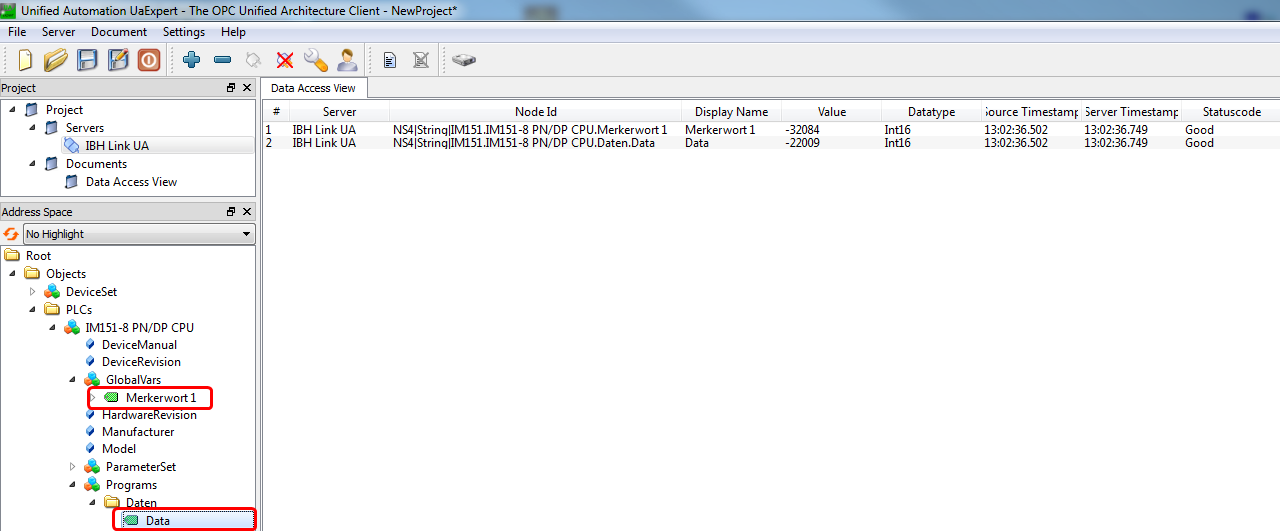
STEP7 Beispiel: IBH Link UA mit SIMATIC S5 95U über IBH Link S5++
Download: STEP7 Beispiel: IBH Link UA S5
STEP7 Beispiel: IBH Link UA mit S7 315-2DP geroutet über IBH Link S7++
Download: STEP7 Beispiel: IBH Link UA S7315 geroutet
STEP7 Beispiel: IBH Link UA mit S7-200 über IBH Link S7++
Hinweise zur Konfiguration sind im ReadMe.txt zu finden.
Download:STEP7 Beispiel: IBH Link UA S7-200 über IBH link S7++